Keepass de bekendste en oudste password manager van Nederland. Deze offline password manager is geheel gratis te downloaden. Dit betekent ook dat je de wachtwoord manager ook moet downloaden en dus niet gemakkelijk uitwisselbaar is met alle andere apparaten die je gebruikt. Keepass is gebaseerd op een opensource systeem, dit houdt in dat elke developer fouten kan opsporen, maar ook kan bijdragen aan verbeteringen.
Veiligheid Keepass
Keepass is erg veilig aangezien de wachtwoorden lokaal worden opgeslagen. Dit in tegenstelling met Lastpass en Dashlane, die alle wachtwoorden opslaan in de cloud. Het is wel mogelijk om bijvoorbeeld Keepass te installeren op een dropbox of andere cloud omgeving. Op deze manier is het toch mogelijk om wachtwoorden te synchroniseren via verschillende devices. Het nadeel wordt daardoor wel weer zichtbaar, want waar normaliter het een voordeel is dat wachtwoorden offline worden opgeslagen. Dit bij het synchroniseren via dropbox weer een gevaar kan opleveren, wanneer Dropbox of een andere cloud service zoals iCloud gehackt wordt.

Hoe werkt Keepass?
Keepass is iets ingewikkelder in gebruik dan de meeste password managers. Dit is ook te verklaren doordat Keepass geheel gratis is. Keepass werkt met Databases, Groups, Entries.
Downloaden & installeren
Keepass is een offline password manager. Dus moet je allereerst naar Keepass.info, daar kun je de software downloaden. Het beste kun je de Professional versie downloaden, hier zitten de meeste opties op. En is daardoor ook het veiligst.
Nu kun je de software installeren. De stappen voor het installeren spreken voor zich. Dit werkt erg intuïtief.
Wachtwoordkluis
In de wachtwoordkluis (database) kun je al je wachtwoorden beheren en aanmaken. Maak een file aan, geef deze een naam zoals bijvoorbeeld “mijnwachtwoorden”. Bedenk dat deze lokaal of op een plek zoals de dropbox opgeslagen worden. Je moet dus onthouden waar je wachtwoorden staan.
Maak nu een master wachtwoord aan, dit wachtwoord is het aller belangrijkste. Je zult dit namelijk altijd nodig hebben wanneer je opnieuw toegang wil tot je wachtwoorden.
Je kunt vervolgens nog een naam geven aan je bestand en commentaar bij het bestand zetten. Zodat je weet wat je voorgaande keer gedaan hebt. Dit is optioneel.
Groepen
Groepen ook wel groups worden gebruikt om wachtwoorden samen te voegen. Zodat je alle wachtwoorden geordend hebt. Bijvoorbeeld groep “Financieel”, alle wachtwoorden voor je bank, belastingen etc.
Wachtwoord toevoegen
Door met de rechtermuisknop in het rechter veld te klikken en vervolgens te kiezen voor “Add entry” kun je een wachtwoord toevoegen. Nu kun je bij Title invullen om welke gegevens het gaat. Kies een gebruikersnaam waar je normaliter mee inlogt.
Nu kun je een wachtwoord aanmaken, onder het veld wachtwoord staat hoe sterk je ingevulde wachtwoord is. Zorg ervoor dat deze zo sterk mogelijk is.
Het beste is nog wel om de password generator te gebruiken, klik op de drie bolletjes. En er wordt automatisch een heel sterk wachtwoord aangemaakt.
Daarna kun je nog een URL invullen, zodat je weet bij welke website deze hoort.
Wachtwoorden opslaan
Om al je nieuwe en of oude wachtwoorden op te slaan, dien je op de diskette te klikken.
Wachtwoordkluis gebruiken
Om je wachtwoorden nu te gebruiken kun je bij elke entry je wachtwoord kopiëren met rechtermuisknop. En vervolgens plakken.
Je gekopieerde wachtwoord kun je binnen 12 seconden gebruiken.
Dropbox
Tegenwoordig kun je zelfs Keepass gebruiken samen met Dropbox, zo kun je alle wachtwoorden uitwisselen met alle apparaten. En dus synchroniseren.
Keepass app
Onlangs is Keepass uitgebreid, zodat je deze kunt gebruiken met je telefoon en tablet.
Nu kun je alles synchroniseren met Dropbox en vervolgens wachtwoorden gebruiken op tablets en mobiele telefoons.
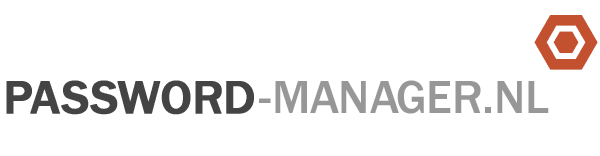


Maar…
Ik heb een aantal websites die in het veldje wachtwoord plakken NIET accepteren (zoals mijn belangrijkste bank). Hoe kun je dan in 16 seconden een lang wachtwoord handmatig invullen?